Отсутствие подключения к интернету, что по всей видимости у вас случилось, раз вы здесь, в наши дни может расстроить вас и заставить почувствовать себя в 1990 годах.
Я даже предвижу что вы уже перелистали множество сайтов в поисках как исправить сетевой адаптер не имеет допустимых параметров настройки IP и по всей видимости, так и не узнали, что делать.
Я не ясновидящий, но это напрашивается само собой. Ответов в сети что делать с windows 10 / windows 7, если «нет подключения к интернету защищено» хоть греблю гати.
Впрочем, достаточно посмотреть первый попавшийся сайт – все остальные ответы — это точеная копия.
Я не буду здесь рассуждать кто у кого скопировал. Мне неинтересно. Важно, что ни один совет исправить проблему мне помог, пришлось за дело взяться самому.
Я ее решил примерно за несколько минут, с чем и решил поделится с вами – иначе бы не писал, так как сеть завалена ответами, и я даже сомневаюсь, что кто-то когда-либо прочтет то, что я сейчас пишу.
Как я исправил сетевой адаптер не имеет допустимых параметров настройки IP

Сразу важно заметить, что причин, а соответственно и решений много, поэтому я вначале опишу с какой проблемой столкнулся я.
У меня это случилось в ноутбуке (какой ноутбук значения не имеет). Беспроводной сетевой адаптер после выключения света на пол часа вай фай видел, но, если посмотреть на само подключение та там была надпись «нет подключения к интернету защищено».
Я сделал трассировку, и оказалось, что допустимых параметров настройки IP сетевой адаптер wifi не имеет.
Это сразу натолкнуло меня на мысль, что при отключении света на роутере произошел некий сброс и теперь ноутбук никак видит его как неопознанная сеть.
Что делать? Мне помогло выключение роутера где-то на минуту и все сразу заработало, вот только так случилось на другой день опять и выключение роутера уже не спасало.
Что нудно сделать? Если у вас что-то похоже, то виной может быть и ноутбук или компьютер и мало вероятно, что windows 10 или windows 7.
Если у вас ноутбук, то вытащите с розетки и батарею примерно на минуту, а потом подключите. Мне это помогло, только у меня аккумулятор не съемный, поэтому я отключил с электрической сети и зажал кнопку выключения где-то на 30 секунд и после включения все заработало как раньше.
ПРИМЕЧАНИЕ: также можете сделать полное выключение – нажмите выключить через пуск и в это время удерживайте Shift до завершения работы.
Что еще сделать если сетевой адаптер не имеет допустимых параметров настройки IP

Если вы используете операционную систему Windows 10 и получаете сообщение об ошибке «Wi-Fi не имеет допустимой конфигурации IP», то это предотвращает использование WiFi и является распространенной проблемой, с которой сталкиваются пользователи виндовс.
Проблема отсутствия правильной конфигурации IP может возникнуть, даже если вы используете соединение Ethernet на вашем компьютере или ноутбуке.
Хорошей новостью является то, что вы можете решить эту проблему. Сообщение об ошибке «Wi-Fi не имеет допустимой конфигурации IP» указывает, что существует проблема с набором TCP IP компьютера набором уровней сетевых протоколов, которые могут работать вместе отрицательно, вызывая прерывание в предоставлении интернет-услуги.
Это сообщение об ошибке как правило отображаться во время устранения неполадок. К сожалению, устранение неполадок с Windows обычно приводит только к проблемам и не дает решений и вам понадобится решить проблему вручную.
Проблема конфигурации может быть вызвана несколькими причинами, такими как плохая сеть, неправильные настройки сети, проблемы с оборудованием, проблемы с сетью от оператора сети, отключенные сетевые службы Windows и другие причины.
Есть способы вручную решить эту проблему: вам может потребоваться освободить и обновить IP-адрес, удалить драйвер адаптера беспроводной сети, сбросить протокол TCP IP, вручную установить IP-адрес, обновить драйвер сетевого адаптера или использовать другие методы.
В этой записи я представлю несколько пошаговых решений, а вы можете попробовать все, пока не найдете подходящее.
Мы начнем с обновления вашего IP-адреса, потому что это решение часто работает для пользователей, которые имеют проблемы с сетью.
Как исправить Wi-Fi не имеет допустимых параметров настройки IP
Это может быть самым простым способом решить проблему. Для это понадобится запустить командную строку.
Сначала откройте ее и выберите «Запуск от имени администратора» чтобы запустить с повещенными правами.
В окне командной строки введите «ipconfig / release» и нажмите Enter на клавиатуре. Убедитесь, что в команде указан пробел между «ipconfig» и «/ release».
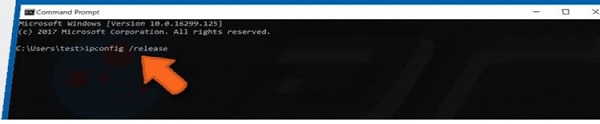
Теперь сделайте то же самое с командой «ipconfig / renew». В этой команде вы должны поставить пробел после «ipcongif». Нажмите ввод.

Когда вы закончите вводить команды, введите «выход» и нажмите Enter, чтобы выйти из командной строки. Попробуйте перезагрузить компьютер, чтобы увидеть, помогло ли это решить проблему.
Если ничего не изменилось запустите опять окно командной строки, введите «netsh winsock reset» и нажмите Enter на клавиатуре.

Затем введите «netsh int ip reset» и нажмите на клавиатуре Enter.

Выйдите из командной строки и перезагрузите компьютер, чтобы увидеть, помогло ли это решить проблему.
Если и это не помогло идем дальше. Попробуйте удалить драйвер адаптера беспроводной сети, а затем позволить Windows 10 автоматически установить его при следующем запуске.
Чтобы удалить драйвер сетевого адаптера, перейдите в диспетчер устройств. В окне диспетчера устройств найдите «Сетевые адаптеры», разверните его и щелкните правой кнопкой мыши беспроводное устройство, затем выберите «Удалить» в раскрывающемся меню.
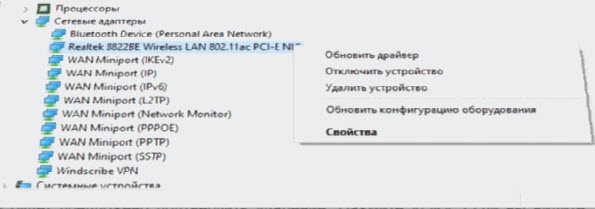
Вам будет предложено подтвердить удаление. Нажмите «ОК». Если вы видите эту опцию, установите флажок «Удалить программное обеспечение драйвера для этого устройства»
Вам нужно будет перезагрузить компьютер, чтобы изменения вступили в силу. Перезагрузите компьютер и посмотрите, помогло ли это решить проблему.
В сети много пишут о ручной настройке IP-адреса и, хотя проблема с правильной конфигурацией IP означает, что что-то не так, и DHCP-сервер не получает правильный IP-адрес, мне это решение ни разу не помогло.
Да, вы можете вручную добавить правильный IP-адрес для решения этой проблемы. Это делается в настройках адаптера, но поскольку мне не помогло, то описывать его не буду.
Вы также можете попытаться решить эту проблему, выполнив загрузочную очистку операционной системы Windows 10.
Очистка загрузки запускается для запуска Windows с использованием минимального набора драйверов и программ запуска.
Это помогает устранить конфликты программного обеспечения, возникающие во время установки или обновления программы, а также при запуске программы в Windows.
Это значит, что вам нужно будет отключить все сторонние приложения и службы, чтобы проверить, не прерывает ли какое-либо из этих приложений беспроводное соединение и не позволяет вам подключиться к нему.
Чтобы выполнить очистку при загрузке, введите в поиске «run», откройте его и введите «mschonfig» и затем OK для запуска.
После открытия конфигурации системы выберите «Выборочный запуск», чтобы можно было внести изменения, и снимите флажок «Загружать элементы запуска».
Затем перейдите на вкладку «Службы» и установите флажок «Скрыть все службы Microsoft. Это скроет приложения и службы Microsoft (потому что нам нужно только отключить сторонние приложения).
В нашем случае остаются только две службы. Нажмите «Отключить все». Затем перейдите на вкладку «Автозагрузка» и нажмите «Открыть диспетчер задач» это позволит вам управлять элементами автозагрузки с помощью диспетчера задач.
Список запускаемых приложений появится в открывшемся окне диспетчера задач. Щелкните правой кнопкой мыши на каждом включенном приложении и отключите его. Вы также можете использовать кнопку «Отключить» в правом нижнем углу.
Когда все запускаемые приложения отключены, закройте диспетчер задач и нажмите «Применить» и «ОК» в окне «Конфигурация системы».
Затем перезагрузите компьютер, чтобы изменения вступили в силу. Проверьте, помогло ли это решить проблему.
Если проблема решена, это значит, что одна из программ вызывает эту ошибку. Вы можете попробовать включить их по отдельности, чтобы увидеть, какая проблема вызывает, а затем удалить ее.
Увеличить количество пользователей DHCP если нет подключения к интернету и пишет защищено
Некоторые пользователи сообщают, что эту проблему можно решить, увеличив число пользователей DHCP.
Маршрутизаторы обычно ограничены 50 пользователями DHCP, возможно, поэтому вы получаете сообщение «WiFi не имеет действительной конфигурации IP».
Чтобы решить эту проблему, получите доступ к маршрутизатору и вручную измените количество пользователей DHCP.
Некоторые пользователи также предлагают увеличить максимальное количество пользователей беспроводной сети (некоторые маршрутизаторы ограничены только 10 пользователями беспроводной сети).
Обратитесь к руководству по маршрутизатору, чтобы узнать, как увеличить количество пользователей DHCP на маршрутизаторе. Это может помочь решить проблему конфигурации IP.
Обновите драйвер сетевого адаптера если появилась неопознанная сеть и подключение к интернету отсутствует
Эта проблема может быть вызвана старым или неправильным драйвером. В этом случае вам необходимо получить обновленный новый драйвер для сетевой карты.
Существует простой способ сделать это автоматически с помощью вот этой программы. Чтобы скачать его, вам нужен компьютер с работающим интернет-соединением. Успехов.